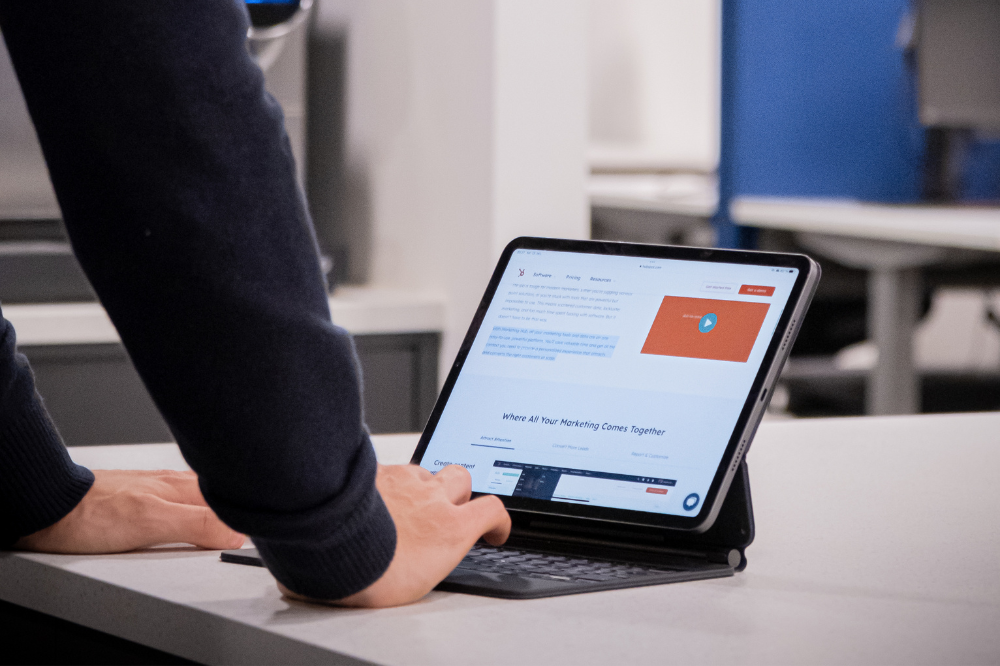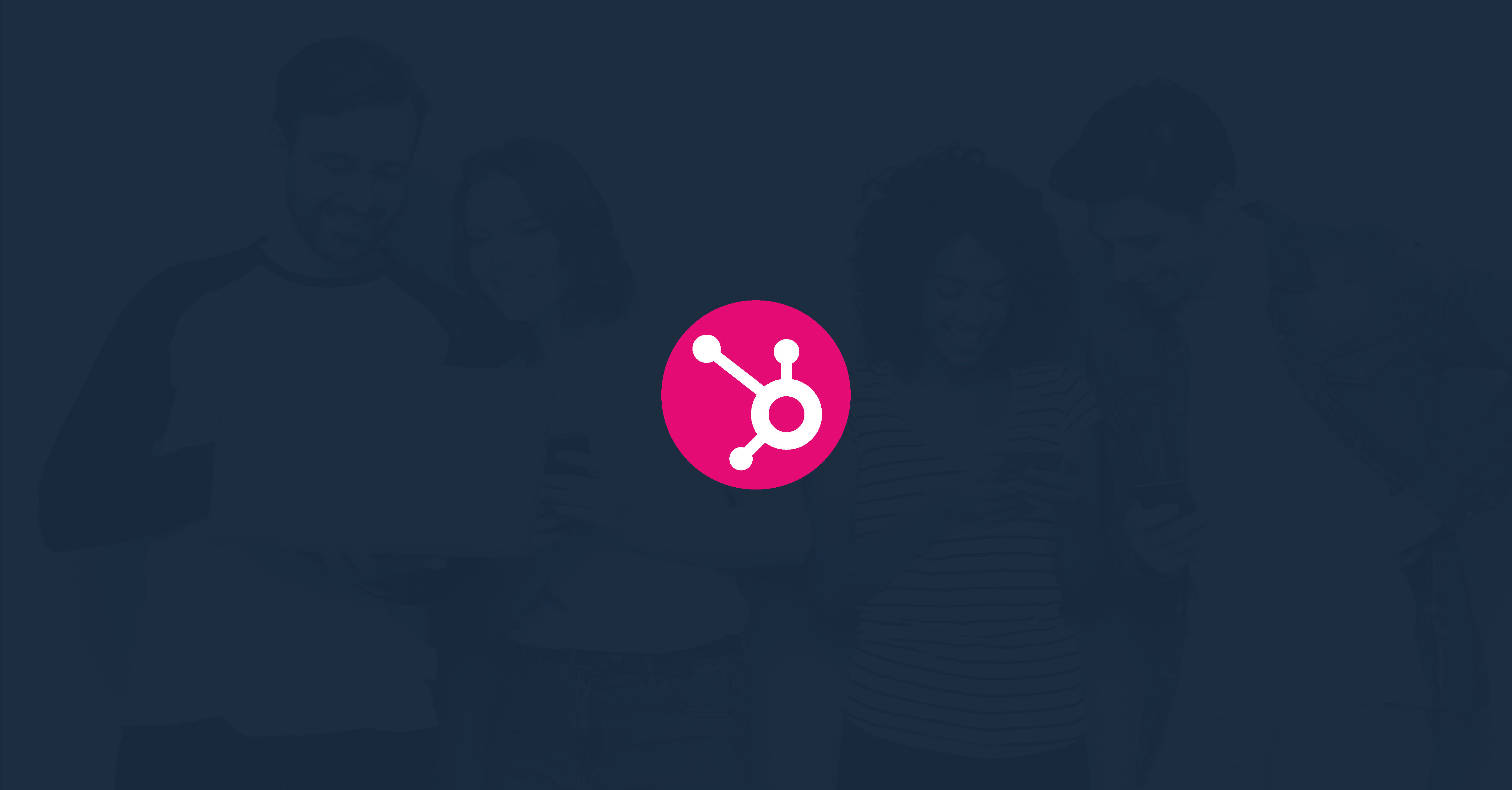Hva er inbound marketing? En oppdatert guide for 2022
Hvordan migrere til HubSpot: 10 kritiske steg for å flytte dine data
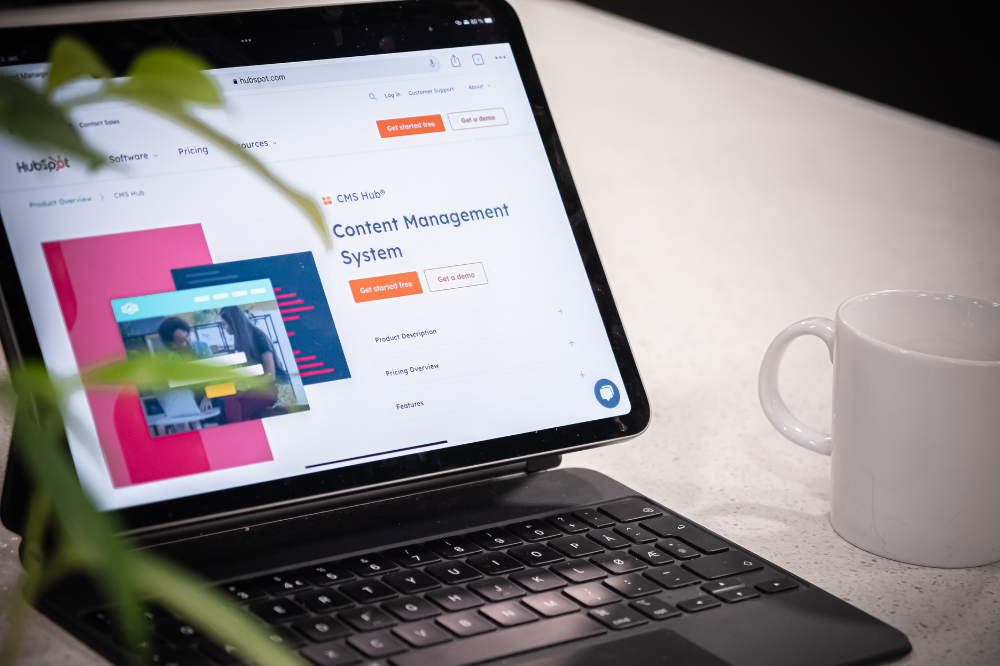
Flytting til HubSpot CRM trenger ikke å være en komplisert og tidkrevende prosess.
Stadig flere selskaper migrerer til HubSpot CRM for å få en felles plattform som samler data og funksjoner som er nødvendig for å tiltrekke, lukke og begeistre kunder.
Det første steget når du bytter til HubSpot er å migrere eksisterende data fra det gamle systemet.
Enten du skal migrere fra et system som Salesforce CRM eller du har dine kontakter i Excel, kan prosessen med å migrere til HubSpot CRM være smertefritt hvis du følger stegene i denne artikkelen.
Har du ikke en HubSpot CRM-konto? Opprett en helt gratis bruker her.
1. Forstå hvordan data organiseres
Før du starter prosessen med å migrere dine data må du forstå hvordan HubSpot organiserer og strukturerer informasjon om objekter som kontakter, selskaper, produkter og avtaler.
HubSpot CRM består av objects, records og properties:
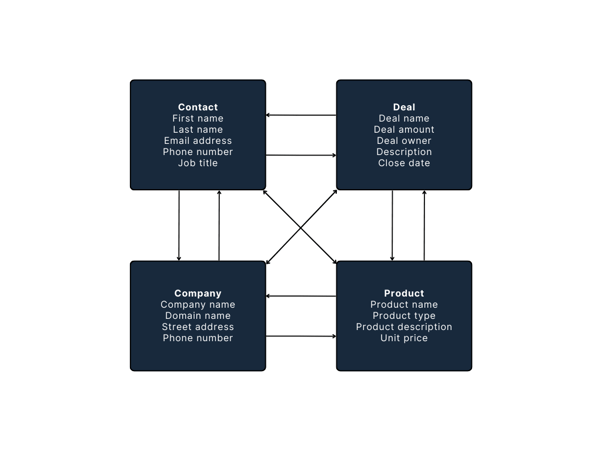
Objects er de ulike relasjonene og prosessene som finnes i selskapet ditt, og i HubSpot finnes det fire standard-objekter som er tilgjengelig i alle produktene i CRM-plattformen:
- Contacts
- Companies
- Deals
- Tickets
I tillegg til standard-objekter har du tilgang til objekter som Products, Calls, Conversations, Payments, Quotes og Custom Objects hvis du har en Professional- eller Enterprise-lisens.
Records er en instans av et objekt som du kan lagre informasjon om slik at du kan logge og spore interaksjoner mellom deg og objektet, eller som du kan assosiere med andre objekter i HubSpot.
Properties er felter som du kan lagre informasjon i på en Record. Hvert objekt har en rekke standardiserte felter, men du kan også lage dine egne Custom Properties ved behov.
Eksempler på properties (felter) er:
- Fornavn (Contact)
- E-post (Contact)
- Domene (Company)
- Navn på avtale (Deal)
La oss ta et praktisk eksempel:
Ola Nordmann er en kontakt i CRM-systemet. Hans e-post er ola.nordmann@tec.no, stillingstittelen er daglig leder i Tec AS og han er kategorisert som et salgskvalifisert lead av en av dine selgere.
Når Ola besøker din nettside, åpner e-poster fra en selger eller melder seg på et webinar, logges alt av denne informasjonen på hans kontaktkort (Record) i HubSpot CRM.
Du kan assosiere Ola Nordmann med andre objekter som selskapet hans er assosiert med. På den måten kan alle interaksjoner du har med ham også logges på selskaper og avtaler han er assosiert med.
Denne assosiasjonen gjøres manuelt eller automatisk når et selskap sitt domene (tec.no) er det samme som e-postadressene til hver kontakt (eks. ola.nordmann@tec.no). Dette sørger for at din portal holder seg organisert og at unngår at det kommer duplikater inn i HubSpot CRM.
2. Velg metode for migrasjon til HubSpot
Det er flere måter å migrere dine data til HubSpot CRM. Hvilken metode som passer best er avhengig av størrelsen på din kontaktdatabase og hvilket system du skal migrere fra.
Alternativ 1: Importer kontaktinformasjon med en .csv-fil
De fleste CRM-systemer vil la deg eksportere dine data til en .xlsx eller .csv-fil som gir deg informasjon du trenger for å migrere til HubSpot CRM.
I noen tilfeller kan eksportfilen importeres direkte til HubSpot, men ofte må du rydde opp i eksportfilen slik at informasjonen er organisert i henhold til hvordan HubSpot sin kontaktdatabase er strukturert.
Nøkkelen er å sette opp dine import-filer på riktig måte.
Import ved hjelp av .csv kan bli tidkrevende når du har mange tusen kontakter som må verifiseres. Hvis du derimot har noen få hundre eller et par tusen kontakter kan dette være et bra alternativ å velge.
Alternativ 2: Bruk spesialiserte migreringsverktøy
Verktøy som Import2 og Trujay har funksjoner som automatisere deler av migreringen.
Disse løsningene fungerer svært bra hvis du skal migrere fra større aktører som Microsoft CRM, Salesforce og Zendesk.
Disse verktøyene har dessverre ikke integrasjoner med CRM-systemer som SuperOffice og lignende systemer som er utbredt i Norge. Derfor må mange norske selskaper migrere ved å bruke en .csv-fil.
Alternativ 3: Bruk HubSpot sin tjeneste for migrering
HubSpot tilbyr en tilleggstjeneste for 1.800 dollar der nye kunder som trenger bistand til å migrere sine kontaktdata fra deres eksisterende CRM-system til HubSpot CRM.
Denne tjenesten er et godt valg når du har mye informasjon som skal importeres og du ikke har kompetansen eller kapasiteten til å gjennomføre flyttingen selv.
Tjenesten inkluderer kartlegging av eksisterende kontaktdatabase, analysere data som skal migreres, opprette skreddersydde felter (custom properties) og gjennomføre en test-migrasjon og validering
Alternativ 4: Flytt kontaktdata med HubSpot sitt API
Ved å bruke HubSpot sitt API kan du automatisere store deler av prosessen med å migrere.
HubSpot har utfyllende dokumentasjon om sitt API og hvis du har kompetansen til å lage egne integrasjoner mellom ulike applikasjonen, kan denne tilnærmingen være effektiv.
Ulempen med denne tilnærmingen er at de fleste selskaper ikke har denne kompetansen.
Alternativ 5: La en HubSpot-partner gjennomføre migrasjonen
En HubSpot-partner vil ha mye erfaring med å migrere data fra andre CRM-systemer til HubSpot og er ofte den enkleste og raskeste løsningen for bedrifter.
En partner vil kunne skreddersy opplegget med å migrere dine kontaktdata til HubSpot.
En HubSpot-partner kan også gi deg opplæring, brukerstøtte og andre tjenester relatert til HubSpot som du sannsynligvis har behov for.
Du kan se en oversikt over partnere i Norge her.
3. Eksporter eksisterende data
Hvis din kontaktdatabase er lagret i et annet CRM-system eller at alle kontaktene dine ligger i et Excel-ark, trenger du bare å samle alt av informasjon i et format som gjør dine data enkle å redigere.
Har du ikke en HubSpot CRM-konto? Opprett en helt gratis bruker her.
Vi anbefaler alltid å lage tre separate .csv-filer for kontakter, selskaper og avtaler.
Dette gjør hver .csv-fil enklere å arbeide med og reduserer samtidig sannsynligheten for at det blir gjort feil som resulterer i at informasjon blir registrert på feil kontakt, selskap eller avtale.
På dette stadiet kan du laste ned maler for import-filene direkte fra HubSpot.
4. Vask dine kontaktdata
Før importen må du verifisere at den er gyldig ved å vaske dine data. En datavask lar deg:
- Fjerne ugyldige e-postadresser
- Slette duplikater av selskaper og kontakter
- Gi eierskap til hver kontakt og selskap
Med HubSpot betaler du basert på kontaktene du aktivt markedsfører mot. Fjern derfor e-poster som ikke lenger fungerer. Husk at folk stadig bytter jobb og at din kontaktdatabase degraderes over tid.
En mindre kontaktdatabase av høyere kvalitet vil blant annet gi deg høyere engasjement på nyhetsbrev og reduserer utsendelser til ugyldige kontakter som i verste fall kan gi deg en dårligere sender score.
Det finnes flere løsninger som verifiserer om en e-post er gyldig, men vår anbefaling er NeverBounce.
5. Kartlegg nødvendige tilpasninger
Et CRM-system er ikke kun et salgsverktøy, men et forretningsverktøy der alle roller og avdelinger i selskapet kan samle viktig informasjon om potensielle og eksisterende kunder.
Når kontaktdata er eksportert og vasket, er neste steg å involvere fremtidige HubSpot-brukere på tvers av selskapet komme med innspill til hvilken informasjon som må lagres i HubSpot og andre tilpasninger.
Hvis mulig, gjør en test-import og be om tilbakemelding fra de ulike avdelingene om det ser riktig ut inne i HubSpot CRM. Dette øker sannsynligheten for en vellykket rapport.
6. Tilpass felter i HubSpot CRM
Før du gjennomfører en test-import bør du sette opp HubSpot slik at plattformen er ferdig konfigurert for bruk. Dette sørger for at du kan verifisere at dine data er importert inn i HubSpot CRM på riktig måte.
Feil forplanter seg og hvis du ikke har konfigurert HubSpot på riktig måte kan jobben med å rydde opp i CRM-systemet være svært tidkrevende i etterkant.
Her er hva du bør ha på plass før du gjennomfører en full import av kontakter i HubSpot:
a. Inviter alle brukere og sett opp nødvendige tilganger
Før du importerer kontakter må du invitere brukerne til din HubSpot-portal. Da vil du kunne konfigurere tilgangene deres og tildele dem eierskap av kontakter, selskaper og avtaler når importen er gjennomført.
Når du importerer for første gang bør dere på forhånd ha bestemt hvem som er eier av kontakter, selskaper, avtaler eller supporthenvendelser.
Når en person eller team eier for eksempel en kontakt, kan brukere i HubSpot enklere finne frem til informasjon som er mest relevant for dem når du bruker HubSpot til daglig.
Eierskap gjør det også mulig for deg å bestemme hva en person eller team skal ha tilgang til i HubSpot.
Har du ikke en HubSpot CRM-konto? Opprett en helt gratis bruker her.
Du vil for eksempel sørge for at hver selger har fått tildelt eierskap til sine kontakter og avtaler slik at de ikke selger til hverandres salgsmuligheter i etterkant av importen.
b. Sett opp egendefinerte felter (Custom properties)
HubSpot CRM er fleksibelt takket være custom properties. I praksis betyr dette at du kan lagre nesten alle typer informasjon i HubSpot CRM med noen enkle tilpasninger.
Ditt gamle CRM-system kan ha felter som ikke finnes i HubSpot. Derfor må du opprette custom properties for å lagre informasjonen du ønsker å ha i HubSpot.
Vanlige eksempler på dette er å lage et eget felt for norske organisasjonsnummer på Company-objektet eller et felt som spør kontakter om hvor de hørte om selskapet ditt først på Contact-objektet.
c. Tilpass kortet for kontakter, selskaper og avtaler
HubSpot lar deg tilpasse hvilken informasjon du ser på et kort (record). Det betyr at du kan tilpasse hvilke felter som vises når en bruker klikker seg inn på kontakter, selskaper eller avtaler.
Dette er en nyttig funksjon hvis du ønsker å gjenbruke strukturen fra ditt gamle CRM-system eller gjøre informasjon enklere tilgjengelig for brukerne av HubSpot CRM.
Her kan du tilpasse hvilke felter du ser, både standardiserte felter og egendefinerte felter. Du kan også fjerne irrelevante felter eller endre på rekkefølgen de dukker opp i.
d. Automatisering av tidkrevende rutineoppgaver
HubSpot har en kraftig funksjon som heter Workflows der dy automatisere en rekke kjedelige rutineoppgaver som ellers ville tatt mye tid å gjennomføre manuelt.
Det er flere nyttige Workflows du bør vurdere å sette opp i HubSpot:
Mangler en kontakt eller et selskap en eier? Da kan du automatisk tildele eierskap av kontakten eller selskapet til salgssjef eller daglig leder slik at de får en intern varsling.
Er det kontakter som ikke er kategorisert etter hvor de er i kundereisen? Da kan en workflow automatisk merke kontakten med en lifecycle stage som Lead, Sales-Qualified Lead eller Customer.
e. Sett opp lister som segmenterer kontakter og selskaper
HubSpot kan automatisk segmentere selskaper og kontakter i lister. Eksempler er lister for alle leads eller kunder, eller egne lister over de mest verdifulle selskapene som er i lagret i HubSpot CRM.
Lister kan også brukes til å lage segmenter som kan sendes nyhetsbrev til, få en oversikt over dine mest fornøyde kunder eller automatisk samle alle påmeldte til et webinar du skal arrangere.
f. Sett opp egne visninger (Views) som lar deg filtrere kontakter og selskaper
Views ligner på lister. Dette er enkle faner du kan opprette i CRM-systemet med ferdig definerte filtre du kan lagre som gjør det raskt og enkelt for deg å finne informasjonen du leter etter.
En selger kan for eksempel lage en View som viser Mine leads. En som jobber på kundeservice kan ha en annen View som viser kunder som må fornye avtalen sin.
7. Kartlegg mangler i import-filene
Sannsynligvis vil dine import-filer ha en rekke mangler. Det er vanlige at kontakter mangler e-post, stilling, domenet til selskapet eller at kontaktene ikke er kategorisert i kunder og potensielle kunder.
Det er opp til deg hvilken informasjon du ønsker å importere til HubSpot, men det er sterkt anbefalt at du alltid har e-postadressen til alle kontakter og domenet til selskapene du importerer.
Disse to feltene sørger for at kontakter og selskaper automatisk blir assosiert og hjelper deg med at det blir opprettet duplikater inne i HubSpot CRM.
Hvis du ser at e-post og domenet til hvert selskap mangler, bør du enten finne denne informasjonen manuelt eller bruke eksterne tjenester som kan finne denne informasjonen for deg.
8. Vær tilgjengelig under hele importen
Det kan være stressende å gjennomføre importen fordi små feil kan resultere i mye ekstra jobb og økt frustrasjon. Selv med grundige forberedelser er mange bekymret for om importen vil gå som planlagt.
Det tar kort tid å gjennomføre importen til HubSpot, men du bør likevel sette av store deler av dagen slik at dukan ta handling hvis det oppstår problemer og feil under import-prosessen.
Unngå endringer rett før importen skal gjennomføres.
Hvis kollegaer ber om større endringer, er det bedre å flytte på datoen for importen for å unngå feil. Husk også at du kan masse-redigere informasjon i etterkant av importen til HubSpot.
I verste fall kan du eksportere og importere på nytt hvis det har skjedd større feil. HubSpot har også en unik ID for hvert selskap og kontakt du kan referere til hvis du ønsker å overskrive en tidligere import.
9. Sett en sluttdato for gammelt CRM
Etter at migrasjonen er gjennomført må du og dine kollegaer bestemme når dere skal slutte å lagre informasjon i det gamle CRM-systemet og kun bruke HubSpot CRM til logging av informasjon.
Dette sørger for at informasjonen du importerer er oppdatert og at du ikke mister nylig opprettet kontaktinformasjon som noen har lagret tett opp mot dagen du importerer.
Etter gjennomført import bør du ha tilgang til det gamle CRM-systemet. Tenk på det som et arkiv som ikke skal brukes aktivt, men en backup som dere kan referere til hvis det skal være behov for det.
10. Sett opp eksterne integrasjoner
Til slutt kan du begynne å integrere HubSpot CRM med eksterne verktøy som du bruker til vanlig.
Først nå kan du integrere G Suite, Microsoft Teams, Dealfront eller Slack.
Med eksterne integrasjoner vil HubSpot fylles med data fra disse verktøyene. Derfor ønsker du at din portal er ryddig og at det ikke er noen duplikater slik at verdifull data blir lagret på riktig sted.
Oppsummering
En migrering til HubSpot CRM kan være en utfordring hvis du ikke har gjort det før, men oppsiden med å ha alt av data om kontakter, selskaper, produkter og avtaler er verdt innsatsen.
Har du ikke en HubSpot CRM-konto? Opprett en helt gratis bruker her.
Er du helt i startfasen og har få kontakter som skal importeres, kan du fint gjennomføre migreringen på egenhånd på kort tid. Hvis du har en større kontaktdatabase, kontakt oss gjerne for bistand.